การย้ายข้อมูลจาก Google Drive มาเก็บไว้ในเครื่องด้วย Takeout
ตามที่มีการแจ้งจากศูนย์คอม เรื่อง นโยบายจำกัดพื้นที่จัดเก็บข้อมูลของบริการ Google Workspace for Education ซึ่งมีผลบังคับใช้ตั้งแต่วันที่ 1 กรกฎาคม 2565 นั้น สิ่งที่บุคลากรต้องดำเนินการคือตรวจสอบและจัดการข้อมูลของตนเองใน 2 ส่วน
1. พื้นที่ส่วนตัว (อีเมล @psu.ac.th)
- เข้า google drive https://drive.google.com/drive/u/1/my-drive คลิกที่ "พื้นที่เก็บข้อมูล" ตรวจสอบจำนวนพื้นที่ที่ใช้ไป ประกอบด้วย Google Drive, Google Photos และ Gmail
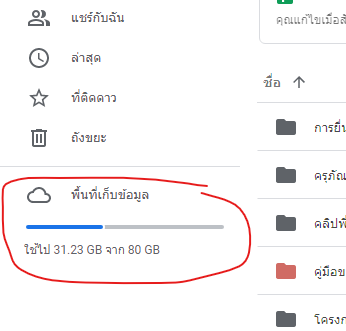
- หน้าจอจะแสดงไฟล์ที่เก็บอยู่ใน google drive สามารถคลิกเรียงลำดับไฟล์ข้อมูลตามขนาดจากมากไปน้อย และดูความสำคัญของไฟล์ ตัดสินใจที่จะลบ หรือจัดเก็บไฟล์เหล่านั้น โดยต้องบริหารข้อมูลให้ใช้พื้นที่ได้ไม่เกิน 5 GB เท่านั้น
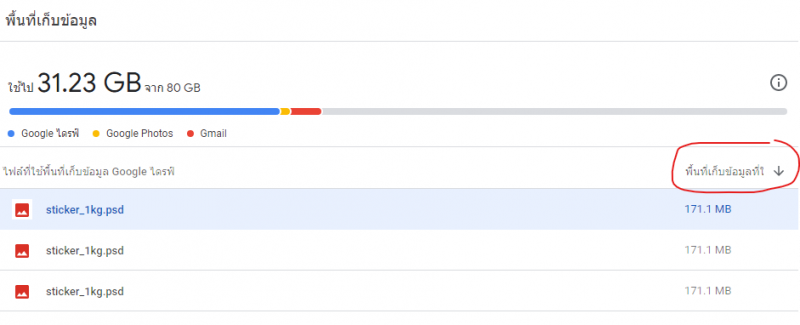
- หากต้องการลบไฟล์ ทำได้โดยคลิกขวาในรายการที่ต้องการลบ เลือก "นำออก > ย้ายไปที่ถังขยะ" หรือหากต้องการโหลดเก็บไว้ในเครื่องให้เลือก "ดาวน์โหลด"
- แต่หากเราต้องการโหลดข้อมูลมาทั้งหมดในคราวเดียว สามารถใช้บริการ Google Takeout https://takeout.google.com/settings/takeout ได้ เช่นเดียวกับการโอนย้ายไฟล์จาก Google Drive ไปยัง OneDrive บัญชี @email.psu.ac.th ด้วยบริการ Mover ซึ่งบุคลากรสามารถทำตามได้จากคู่มือที่ส่งมาทางอีเมลถึงทุกคน
ทั้งนี้เพื่อให้การใช้งานบริการ Google Workspace for Education ของมหาวิทยาลัยสงขลานครินทร์
สอดคล้องตามนโยบายของผู้ให้บริ การ สำนักนวัตกรรมดิจิทัลและระบบอั จฉริยะ จึงขอแจ้งประกาศเปลี่ยนแปลงเงื่ อนไขในการให้บริการดังต่อไปนี้
1. ยกเลิกการให้บริการ Share Drive
2. เปลี่ยนแปลงเงื่อนไขในการให้บริ
การให้แก่บุคลากร นักศึกษาและศิษย์เก่าหรือผู้ที่ พ้นสภาพนักศึกษา ดังนี้
2.1 นักศึกษา สามารถใช้พื้นที่ได้คนละ ไม่เกิน 1GB
2.2 บุคลากร สามารถใช้พื้นที่ได้คนละ ไม่เกิน 5GB
2.3 ยกเลิกการให้บริการ Google Workspace for Education แก่ศิษย์เก่า หรือผู้ที่พ้นสภาพนักศึกษา
**หมายเหตุ:
✓ แนะนำ วิธีย้ายไฟล์จาก Google Drive (@psu.ac.th) ไปยัง OneDrive (@email.psu.ac.th) ด้วยบริการ Mover kyl.psu.th/C-aSTYroa
✓ แนะนำ วิธีดาวน์โหลดรูปทั้งหมดจาก Google Photos ลงเครื่องคอมพิวเตอร์ https://kyl.psu.th/wE8pH9XVP
- สำหรับเรื่องของอีเมล ใน Gmail ทางทีมงานกำลังศึกษาหาแนวทางในการโอนย้ายจดหมายไปยัง Mail Server อื่นๆ (ไม่แน่นอนว่าจะทำได้หรือไม่) เบื้องต้นจึงขอให้บุคลากรจัดการลบอีเมลเก่าๆ ที่ไม่ใช้งานแล้วออกไปด้วยเพื่อลดพื้นที่จัดเก็บครับ
2. พื้นที่ส่วนรวม (Shared drives)
- Share Drive คือพื้นที่ส่วนกลาง ไม่ได้รวมอยู่ใน 5 GB ที่กำหนด แต่ทางมหาวิทยาลัยจะยุติการให้บริการ เราจึงต้องดำเนินการตรวจสอบและสำรองข้อมูลลงมาเก็บไว้เช่นกันก่อนที่จะไม่สามารถเข้าถึงได้ โดยให้บุคลากรเข้าไปตรวจสอบในโฟลเดอร์ต่างๆ ว่ามีข้อมูลใดที่เกี่ยวข้องกับงานของตน และให้ทำการดาวน์โหลดลงมาเก็บไว้ในเครื่อง
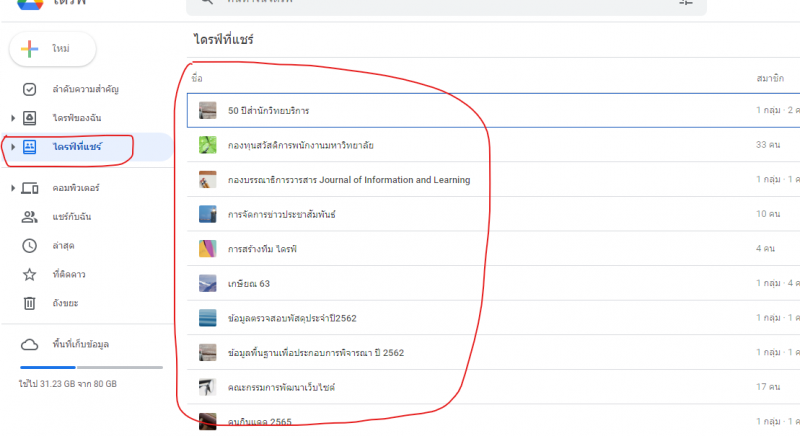
การย้ายข้อมูลจาก Google Drive มาเก็บไว้ในเครื่องทำได้หลายวิธี เช่น
1. ดาวน์โหลดเป็นรายการๆ ไป จากระบบ google drive โดยตรงที่ https://drive.google.com/drive/u/1 คลิกขวารายการที่ต้องการ เลือก ดาวน์โหลด
2. ใช้โปรแกรม Google Drive for desktop โดยติดตั้งลงใน PC แล้วทำการ login ด้วยบัญชีของเรา ระบบจะสร้างไดรว์เสมือนให้เราในเครื่อง ภายในจะมีไฟล์ที่อยู่ในคลาวด์ทั้งหมด เราก็ทำการคัดลอกไฟล์เหล่านั้นลงในฮาร์ดดิสก์
3. ใช้บริการ Google Takeout เพื่อส่งออกไฟล์ทั้งหมดที่ต้องการจากบัญชีของเรา
การใช้บริการ Google Takeout
1. เข้าไปที่ https://takeout.google.com/settings/takeout
2. สร้างการส่งออกใหม่ โดยเลือกข้อมูลที่ต้องการนำออก เบื้องต้น Google Takeout จะเลือกให้สำรองข้อมูลทั้งหมด ให้คลิกยกเลิกการเลือกทั้งหมด แล้วเลือกเฉพาะรายการที่ต้องการ เช่น อีเมล, Google Photos หรือ Google Drive
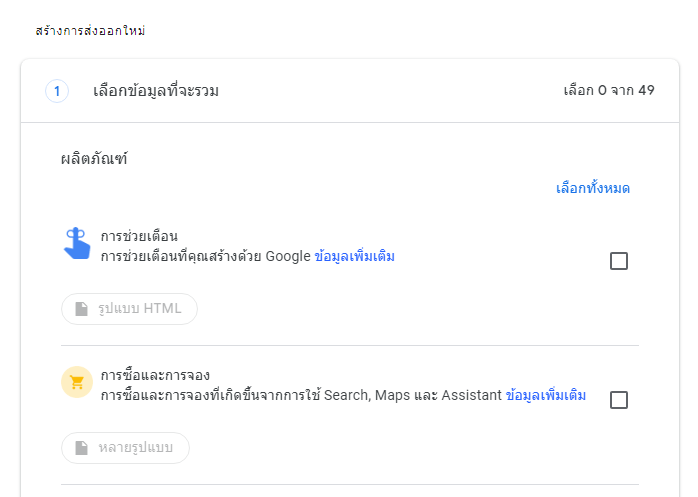
3. แต่ละรายการที่เลือก เรายังสามารถกำหนดรูปแบบเฉพาะของข้อมูลที่ต้องการนำออกด้วย เช่น ประเภทไฟล์ เวอร์ชัน หรือ โฟลเดอร์ย่อย เมื่อเลือกเสร็จแล้วให้คลิกที่ ขั้นตอนถัดไป
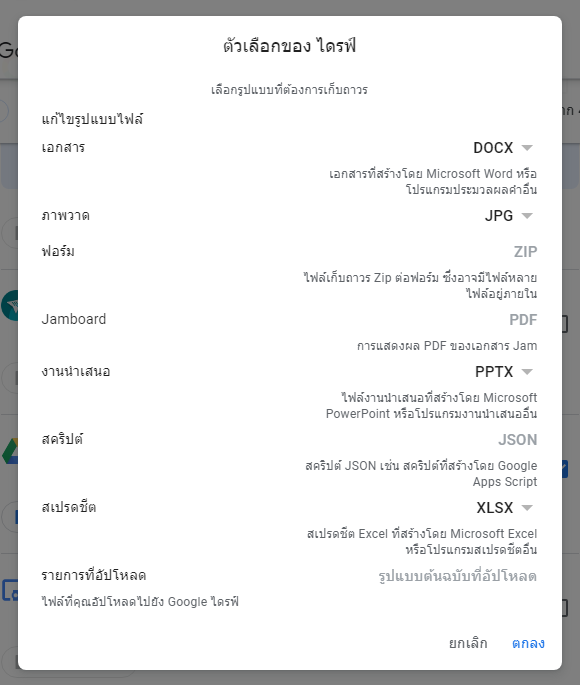
4. เลือกประเภทไฟล์ ความถี่ และปลายทาง โดยกำหนดวิธีการส่งออก เช่นให้ส่งลิงค์สำหรับดาวน์โหลดลงในเครื่อง หรือส่งไปเก็บใน cloud storage อื่นๆ ระบุความถี่ในการส่งออก รวมถึงจัดการแบ่งเป็นไฟล์ย่อยๆ กรณีที่มีขนาดใหญ่
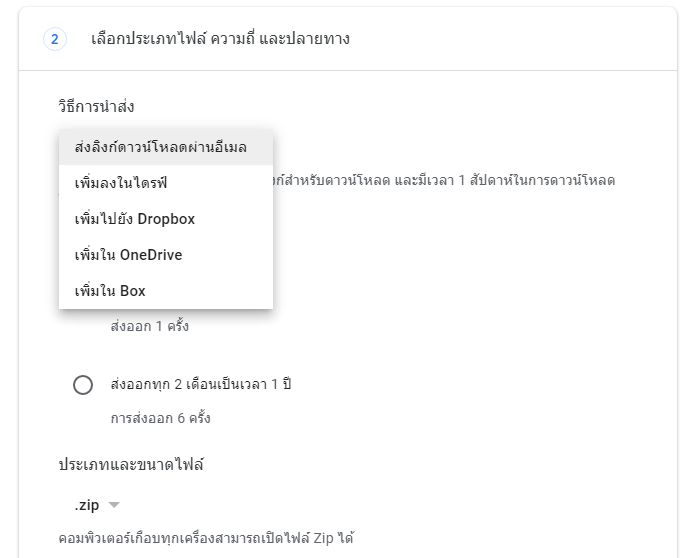
5. คลิกสร้างการส่งออก
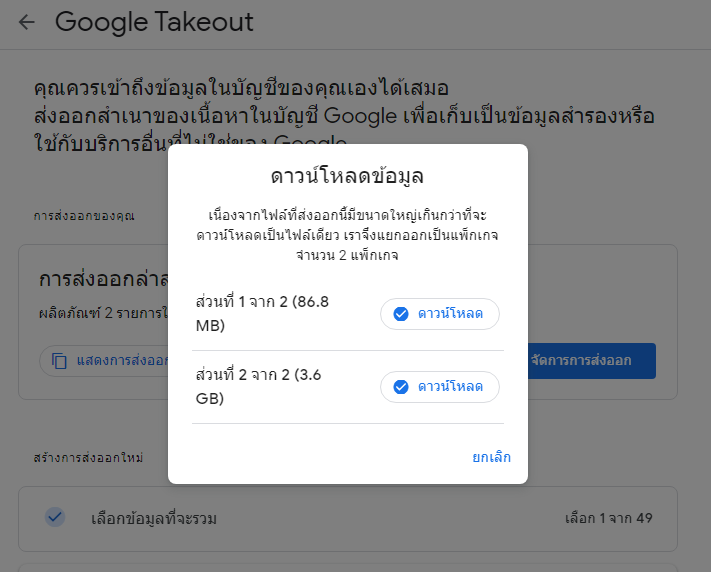
เมื่อไฟล์พร้อมให้ดาวน์โหลดจะมีอีเมลแจ้งเตือนให้ทราบ ให้เราทำการโหลดไฟล์ลงเครื่องให้เรียบร้อยภายในระยะเวลา 1 สัปดาห์ หลังจากนั้นไฟล์จะหมดอายุลง และจะต้องสร้างการส่งออกใหม่อีกครั้ง เมื่อเราย้ายข้อมูลเสร็จเรียบร้อยแล้ว ค่อยทำการลบข้อมูลบน Google Drive ออก เพื่อให้เหลือพื้นที่การใช้งานไม่เกินโควต้าที่มหาวิทยาลัยกำหนดครับ
- Log in to post comments
- 2845 views
